Microsoft Word: Cómo calcular máximos y mínimos de una función

El uso de funciones estadísticas puede ser tremendamente útil si queremos manejar grandes cantidades de datos de forma adecuada. Generalmente, empleamos fórmulas con funciones para celdas en hojas de cálculo, pero en este artículo te explicaremos Cómo calcular o usar la función de máximos y mínimos en Microsoft Word aprovechando la versatilidad del paquete de Microsoft Office.
Pasos para calcular máximos y mínimos absolutos en Word
Comúnmente utilizamos funciones estadísticas para hojas de cálculo en Microsoft Excel. No obstante, debes saber que también es posible ingresar funciones en un documento de texto creado desde Microsoft Word. A continuación, te explicaremos paso a paso el procedimiento que debes seguir para calcular máximos y mínimos en Microsoft Word.
De igual manera, te recomendamos aprender a utilizar fórmulas en una hoja de cálculo para que puedas hacer uso de las funciones en cualquier aplicación de Office.
Crea una tabla en Microsoft Word
El primer paso consiste en crear una tabla en Microsoft Word. Para lograrlo, accede a la aplicación Microsoft Word o instala Microsoft Office Online y localiza la pestaña “Insertar”. Selecciona la opción “Tablas” y haz clic en “Insertar tabla”.
Ingresa el número de filas y el número de columnas que tendrá la tabla. Estos valores dependen de la cantidad de datos que deseas manejar para aplicar la función de máximos y mínimos.

Inserta los valores en cada celda
El siguiente paso consiste en escribir los valores en cada celda de la tabla. Dichos valores deberán ser numéricos, ya que estos servirán como argumentos para definir el rango y, por ende, ejecutar la función de máximos y mínimos de manera exitosa.
Calcula o usa la función de máximos en Microsoft Word
Una vez que llenes la tabla con sus respectivos valores numéricos, coloca el cursor en la celda donde quieres mostrar el resultado y haz clic en la pestaña “Presentación”. En las versiones más recientes de Microsoft Word deberás acceder a “Disposición”. Después, localiza la sección “Datos” y haz clic en “Fórmula”.
Inmediatamente, se abrirá una nueva ventana para insertar la fórmula en un cuadro de texto. En “Fórmula” escribe el signo =. En “Formato de número” selecciona el valor 0 y en la etiqueta “Pegar función” elige la función “Max”. Dentro de los paréntesis escribe LEFT si el rango de datos está a la izquierda de la celda que mostrará el resultado o BELOW si están sobre ella.
Calcula o usa la función de Mínimos en Microsoft Word
Para calcular o usar la función de mínimos en Microsoft Word, debes seguir nuevamente el paso anterior para insertar una fórmula en una celda particular. En la ventana de fórmula, escribe el signo = y selecciona la función MIN desde “Pegar función”.
Recuerda escribir dentro de los paréntesis la posición del rango (LEFT o BELOW) o del conjunto de valores que vas a evaluar mediante la función de mínimos. Finalmente, presiona “Aceptar”.
¿Es posible calcular máximos y mínimos relativos en Word?
Cuando hablamos de máximos y mínimos relativos, nos estamos refiriendo al valor ya sea mayor o menor que alcanza una función en un momento determinado.
Lamentablemente en Word no se encuentra disponible esta función, de momento solo podrás insertar tablas de cálculo o encontrar la herramienta de máximos y mínimos absolutos, es decir solo puede calcular el valor ya sea mayor o menos que puede alcanzar una función en todo su rango.
Mejores herramientas para hacer cálculos matemáticos
Si te cuesta realizar cálculos matemáticos con las herramientas de office, o simplemente buscas herramientas específicas para el tipo de problemas que deseas resolver, en este artículo te mencionamos algunas alternativas.
GeoGebra App
Esta aplicación consiste en un software que puede realizar operaciones matemáticas de cualquier nivel educativo, facilitándote una explicación del proceso si así lo deseas. Esta aplicación puedes descargarla en tu dispositivo Android o instalarla en tu equipo de escritorio.
Desmos Graphing Calculators
Esta herramienta que podemos encontrar online, cumple el objetivo de graficar ‘funciones matemáticas’ con algunas opciones adicionales que lo destacan de otros programas. Este en términos generales es muy bueno, rápido y exacto.
EquatIQ
Es una extensión de Google que nos facilita insertar, editar e interactuar con fórmulas matemáticas, operaciones y gráficos en cualquier otro programa usado para texto en Google, como por ejemplo Google Docs.
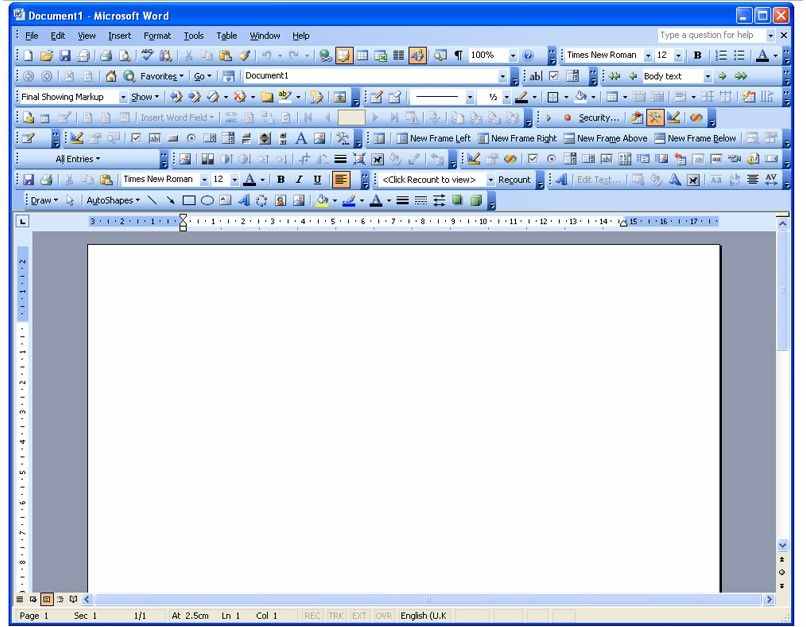
La función de máximos
Microsoft permite utilizar una función de máximos desde su paquete de Microsoft Office. Dicha función se conoce como MAX y sirve para obtener el valor más alto entre un conjunto de valores o rango. Dichos valores pueden ser nombres, números, referencias o matrices que contengan números.
Además, la función MAX puede requerir valores lógicos y textos que hagan referencia a números desde los argumentos. Es importante destacar que la función de máximos devolverá “0” si los argumentos no contienen valores numéricos.
La función de mínimos
Por otra parte, Microsoft ofrece la función de mínimos para proveer el valor más pequeño de un rango que se establece como parámetro desde los argumentos. Al igual que la función de máximos, la función de mínimos omite los valores lógicos y de texto admitiendo únicamente los datos numéricos.
La función mínima permite el uso de referencias para indicar los argumentos o expresar directamente los valores que forman parte del rango a evaluar. Aquellos valores que no pueden traducirse a números inmediatamente se interpretan como un error y esto es precisamente lo que devuelve la función.